Как найти и удалить пустые папки на MacBook (2022 г.)
Пользователи MacBook всегда жаловались на то, что на их Mac меньше памяти. Вы можете получить более высокий вариант Mac с большим объемом памяти, но это также увеличивает стоимость покупки, что может не понравиться многим пользователям. Эффективный способ получить дополнительное хранилище на Mac — это использовать облачные платформы, такие как iCloud, но это дает всего 5 ГБ хранилища бесплатно. Таким образом, пользователи стараются сохранить как можно больше места на своем Mac. В этом руководстве мы покажем вам эффективный способ сэкономить место на вашем Mac. Держитесь до конца, чтобы понять, как найти и удалить пустые папки на MacBook.
Как создаются пустые папки на MacBook
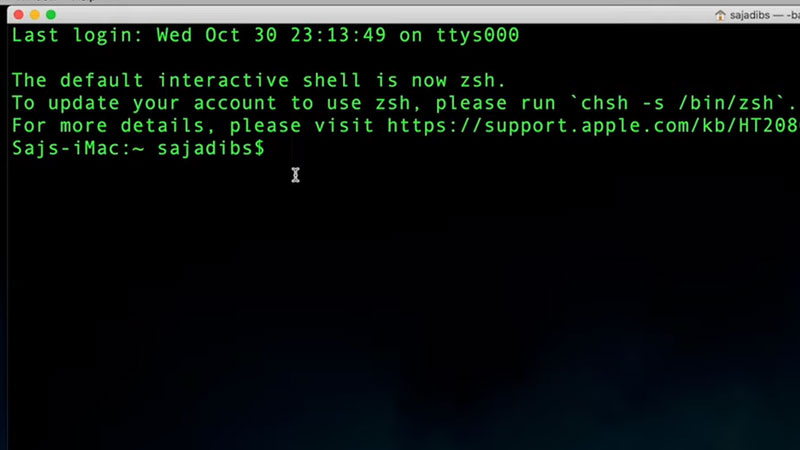
Пустые папки на вашем Mac не так уж необычны. На самом деле они распространены на всех типах компьютеров и мобильных телефонов. Часто пользователи склонны создавать новые папки на своем MacBook. Эти новые папки позже забрасываются пользователями, если они забывают их использовать. Кроме того, многие приложения создают новые пустые папки на вашем Mac, когда вы их используете. Обе эти причины играют важную роль в заполнении вашего Mac бесполезными папками.
Пустые папки занимают место?
Как ни странно, даже пустые папки занимают место на вашем MacBook. Одна пустая папка может быть не такой тяжелой на вашем Mac, но что, если в системе много пустых папок? Поэтому очень важно удалить эти пустые папки на Mac.
Должен ли я удалять пустые папки на Mac?
Хотя пустые папки могут занимать лишнее место на вашем Mac, их удаление не всегда может быть лучшим вариантом. Иногда разные приложения создают пустые папки, чтобы они могли нормально работать. Они могут либо создавать пустые папки для резервного копирования, либо по другим причинам. Удаление таких папок может привести к определенным проблемам с некоторыми приложениями на вашем Mac. Поэтому лучше ничего не пробовать до тех пор, пока вы не поймете, что делаете. Если вы все еще хотите удалить пустые папки на своем Mac, лучше сделать резервную копию, чтобы вы могли вернуться к ней, если что-то пойдет не так. Вы можете использовать Time Machine для создания резервной копии вашего Mac.
Как найти и удалить пустые папки на Mac
Удаление пустых папок на Mac не является сложной задачей. Вам просто нужно использовать Терминал на вашем Mac, чтобы найти все пустые папки вместе. Вот шаги, чтобы найти и удалить пустые папки на MacBook:
- Нажмите клавиши «Command» и «Пробел» вместе на вашем Mac.
- Введите «Терминал» и откройте приложение «Терминал».
- Введите эту команду «найти /Users/macreports -type d -пусто» без знаков препинания. Заменять ‘макропорты‘ с именем вашего домашнего каталога.
- Нажмите «Возврат»
- Вы увидите, что все пустые папки на вашем Mac постепенно появляются. Удалите все эти файлы, введя эту команду «найти /Users/macreports -type d -пусто –удалить». Здесь также замените ‘макропорты‘ с именем вашего домашнего каталога. Используйте эту команду без знаков препинания и нажмите «Возврат».
Чтобы найти домашний каталог на вашем Mac, выполните следующие действия:
- Перейдите в Finder > Перейти > Главная.
- Вы увидите имя домашнего каталога, упомянутое в верхней части окна.
Внимательно выполните следующие действия, чтобы найти и удалить все пустые папки на MacBook. Это действие необратимо, поэтому, если вы столкнетесь с какими-либо проблемами после удаления пустых файлов, вернитесь к резервной копии, которую вы создали ранее. Кроме того, рассмотрите возможность прочтения некоторых других руководств, связанных с Mac: «Как очистить кэш значков на MacBook» и «Как изменить значки папок на Mac».





